Документи Google є, мабуть, найкращим інструментом для написання та редагування вмісту для блогерів і письменників. Він дуже зручний для співпраці, простий у використанні, забезпечує чудову зручність і функції, а також дозволяє користувачам додавати коментарі та пропонувати зміни.
Незважаючи на те, що це чудово для написання, публікація того самого вмісту за допомогою редактора WordPress стає складною.
Копіювання вмісту з Документів Google і додавання його до редактора WordPress стає дуже неприємним через деякі властивості класичного редактора.
Ви завжди можете скористатися редактором Gutenberg, щоб усунути деякі проблеми, але вам доведеться поступитися адаптивністю класичного редактора.
Все трохи ускладнюється? Ось вичерпний посібник із переміщення вмісту з Документів Google до редактора WordPress.
Навіщо вам знати, як перемістити вміст із Google Docs у WordPress?
Як стратег контенту, ви, можливо, вживаєте всіх заходів, щоб правильно налаштувати форматування, додаючи всі заголовки, пробіли тощо. Але щойно ви скопіюєте та вставите це в редактор WordPress, усе зникне.
Ще одна проблема, пов’язана з незнанням того, як правильно скопіювати та вставити вміст, – це дивне вирівнювання зображення та відсутність тексту альтернативи.
Не кажучи вже про те, що якщо ви власник бізнесу та керуєте своїм веб-сайтом, ви повинні точно знати, як виправити все форматування. Крім того, копіювання вмісту з Google Docs також додає непотрібний код, що робить веб-сайт громіздким.
Знання того, як переміщувати вміст, дозволить вам уникнути помилок SEO та зберегти макет і форматування, які ви планували.
Зрештою, найкраще уникати копіювання вмісту з Документів Google у WordPress. Ось чому:
Чому копіювати та вставляти вміст із Документів Google у WordPress — не чудова ідея?
Що стосується стилю, то єдиною проблемою з копіюванням вмісту є зайві рядки та небажані зміни розміру, ваги та властивостей шрифту. Крім цього, вся справа в проблемах SEO.
Тепер ми можемо створити окрему статтю про те, як копіювання вмісту з Документів Google у редактор WordPress вбиває вашу гру в SEO.
Але наразі ми лише перерахуємо деякі з проблем нижче:
#1. Додатковий код HTML
Коли ви копіюєте та вставляєте вміст, редактор додає додатковий HTML-код, який містить розриви рядків і теги span.
Кожного разу, коли ви вставляєте вміст, вам доведеться вручну видаляти ці коди, щоб зробити сторінку світлішою. Інакше ви просто зробите свою сторінку об’ємнішою та пожертвуєте швидшим часом завантаження.
#2. Посилання потребують подальшої оптимізації
Посилання, які ви вставляєте або розміщуєте у вмісті, налаштовуються без будь-яких інструкцій. Наприклад, посилання не мають атрибутів «nofollow» і «відкрити в новому вікні». Ви повинні зробити це вручну для кожного посилання.
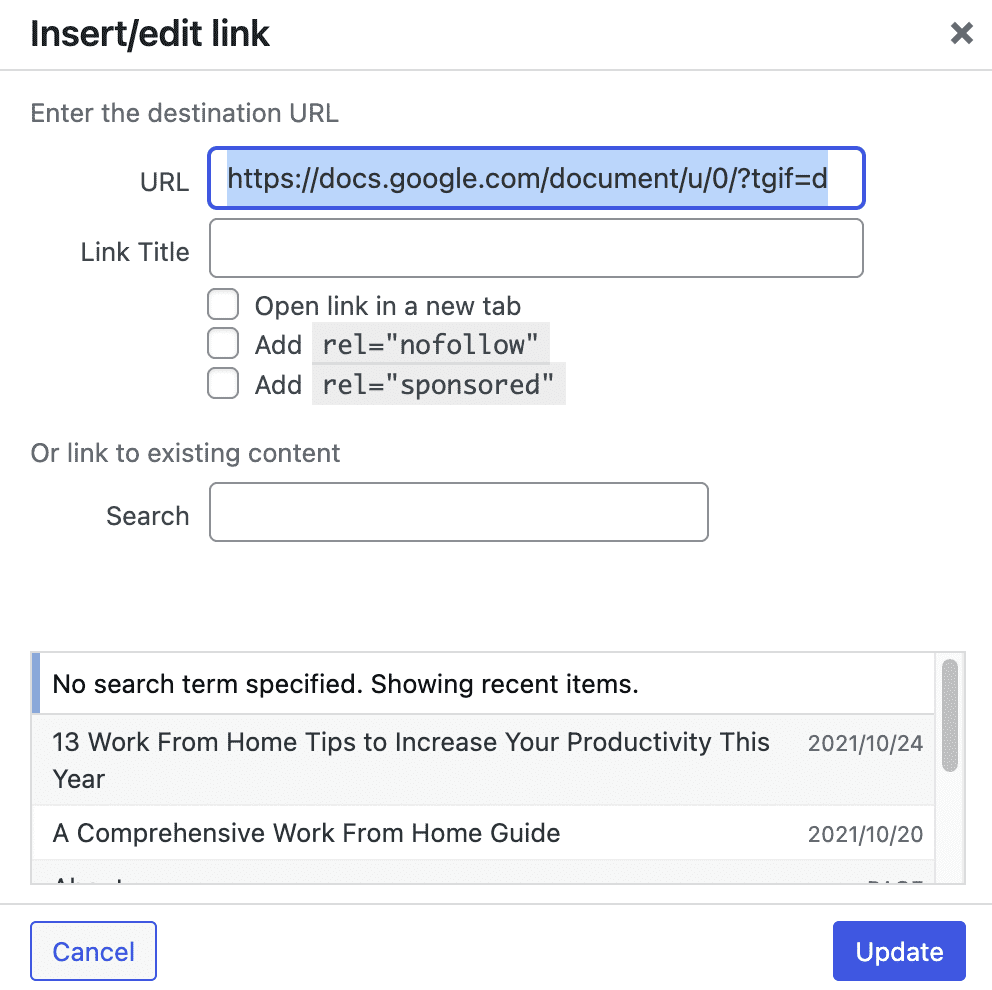
Це знову погано для SEO, оскільки повноваження вашої сторінки передаються, і користувач залишає вашу сторінку.
#3. Оптимізація зображення
Одним із найбільших недоліків копіювання вмісту з Google Docs у редактор WordPress є те, що зображення не зберігаються на носіях WordPress.
Коли ви публікуєте статтю без заміни зображень, ви отримуєте дивне та довге посилання, коли хтось відкриває зображення в новій вкладці.
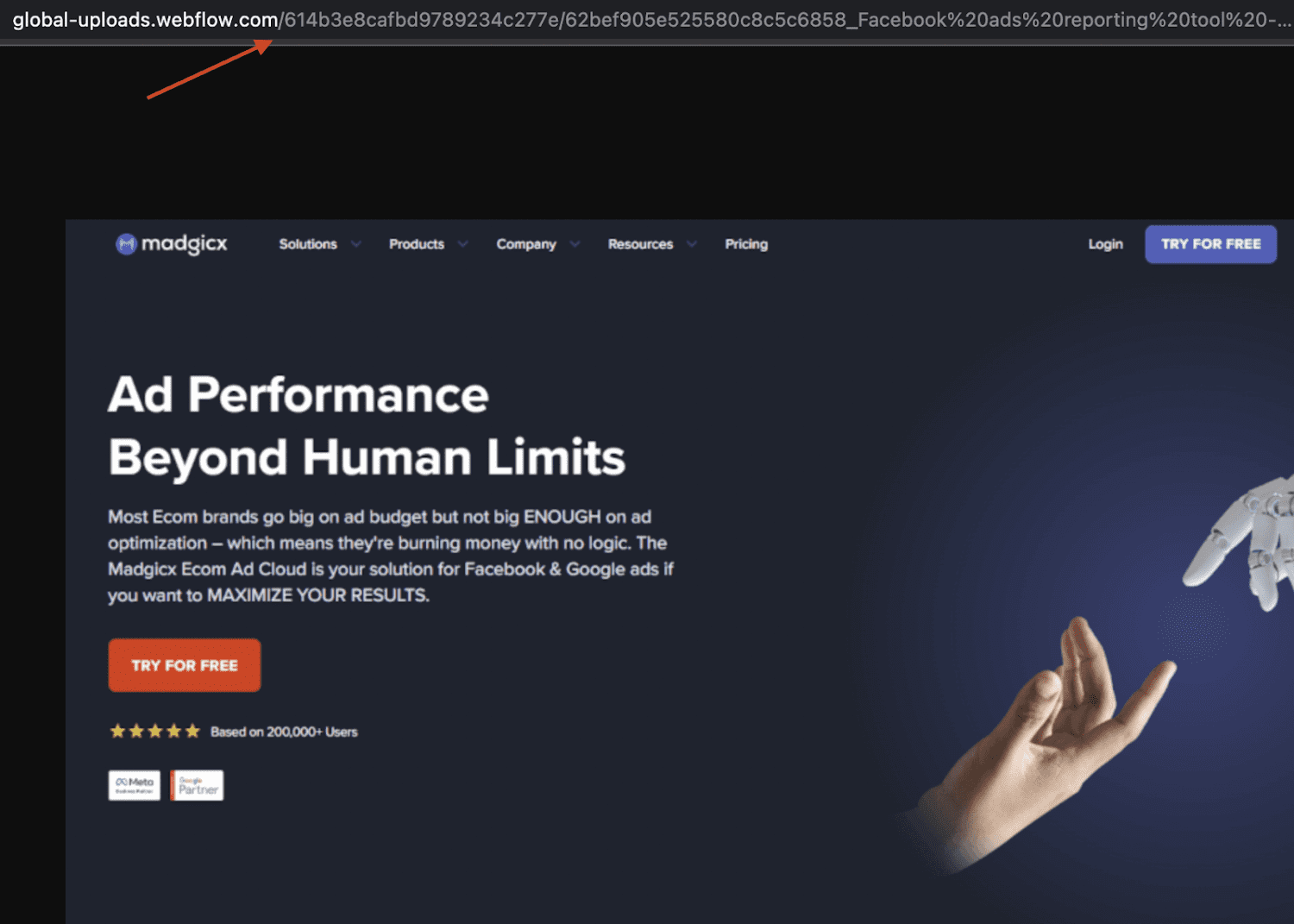
Щоб вирішити цю проблему, потрібно видалити всі зображення, зберегти їх на робочому столі, завантажити в WordPress вручну, а потім вставити в статтю. Таке відчуття, що роботи багато, правда? І це так.
Тепер, коли ви знаєте, чому копіювання — не найкращий варіант для переміщення вмісту з Документів Google у редактор WordPress, давайте розглянемо деякі інструменти, які допоможуть вам ефективно перенести вміст.
Вислівний
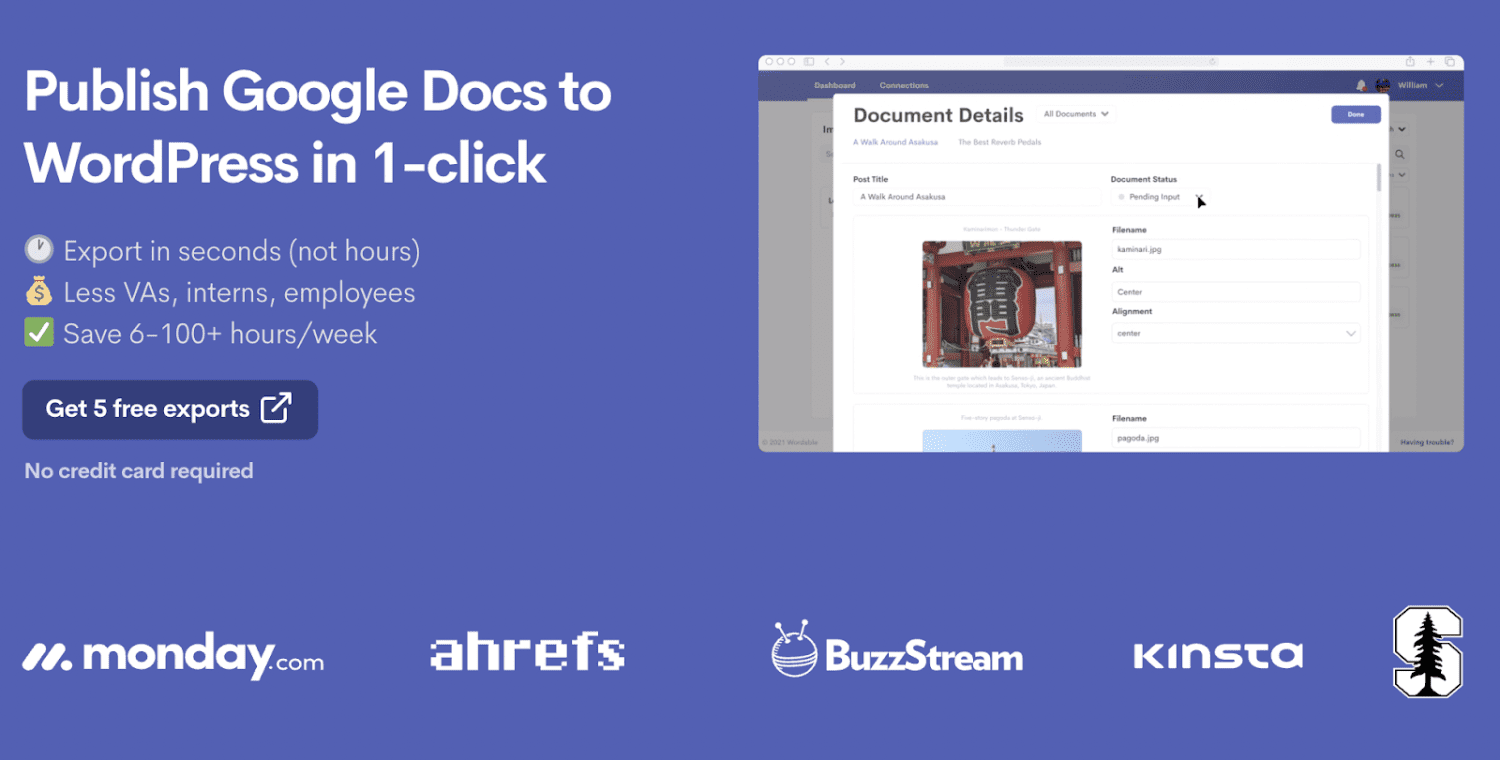
Wordable є одним із найпопулярніших варіантів із цього списку та забезпечує набагато більше, ніж просто перенесення вмісту з Документів Google до редактора WordPress.
Коли справа доходить до використання програми або плагіна для WordPress для копіювання та вставлення вмісту, Wordable — це перша назва, яка спадає на думку.
особливості
- Зберігайте форматування вмісту: зберігайте властивості шрифту, видаляючи будь-які теги span, теги шрифтів або будь-який інший зайвий HTML-код.
- Установіть рекомендоване зображення та оптимізуйте мультимедійні файли: завантажте зображення, які ви хочете додати, і оптимізуйте їх за допомогою описів і альтернативного тексту для SEO.
- Оптимізація дописів: встановіть URL-адресу сторінки, категорію та авторський рядок і спростіть свою стратегію публікації вмісту.
- Оптимізація посилань: форматуйте URL-адреси YouTube як вбудовані та додайте до своїх посилань властивості «nofollow» і «відкрити в новій вкладці».
- Автоматичне створення змісту: відображення блоку змісту на основі всіх заголовків.
Завдяки цим функціям ви можете зробити процес публікації вмісту набагато швидшим і простішим. Не кажучи вже про те, що вам не потрібно турбуватися про всі проблеми, які ми обговорювали раніше.
Ви можете використовувати Wordable, щоб створити 5 безкоштовних експортів, перш ніж купувати преміум-версію.
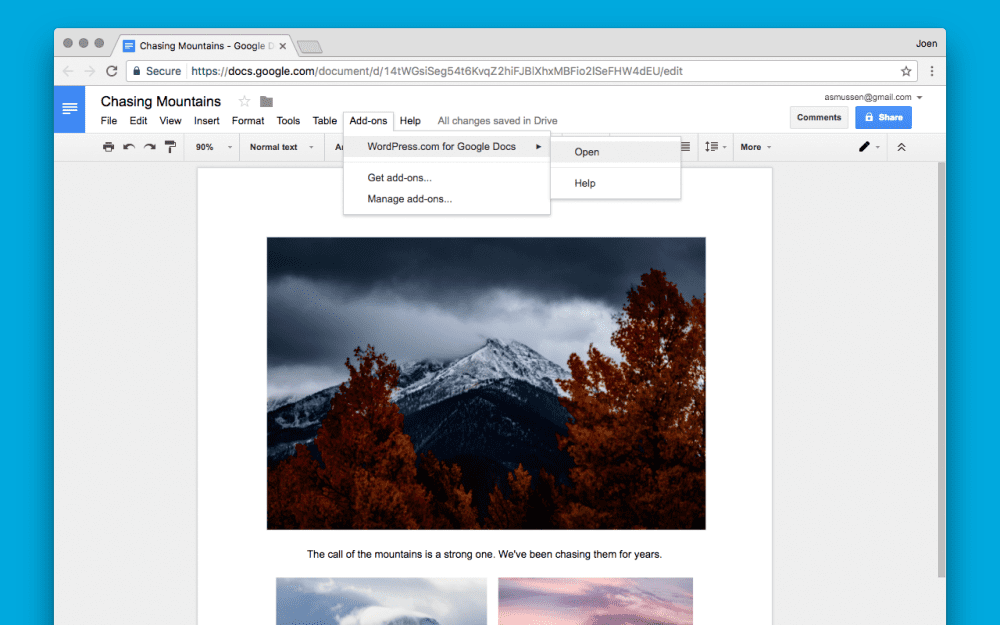
Чиновник Розширення WordPress.com Chrome for Google Docs — це дуже простий інструмент, що насправді є його найбільшою перевагою!
Чим ця програма може бути корисною завдяки тому, що вона є barebone?
Розширення WordPress.com робить те, для чого воно призначене, не маючи всіх тих зайвих функцій, які вам можуть не знадобитися.
Крім того, якщо ви зараз використовуєте інструмент SEO для свого веб-сайту, вам не потрібні всі ці фантастичні функції оптимізації. Незважаючи на це, ось що пропонує це розширення.
особливості
- Найпростіша інтеграція та передача: зберігайте чернетки дописів безпосередньо з файлу Google Doc, увійшовши у свій обліковий запис WordPress і вибравши свій веб-сайт.
- Зберігати форматування та зображення: за допомогою цього методу не додається зайвий HTML, але зберігаються властивості шрифту, заголовки, зображення та посилання.
Це майже все з цим розширенням, але будучи абсолютно безкоштовним у використанні, воно добре виконує свою роботу.
Однак, якщо ви сподіваєтеся знайти розширені функції оптимізації, ви можете уникнути цього інструменту.
Ще одна дуже велика перешкода для використання цього безкоштовного інструменту полягає в тому, що вам потрібно мати веб-сайт WordPress.com.
Конвертер .docx Mammoth
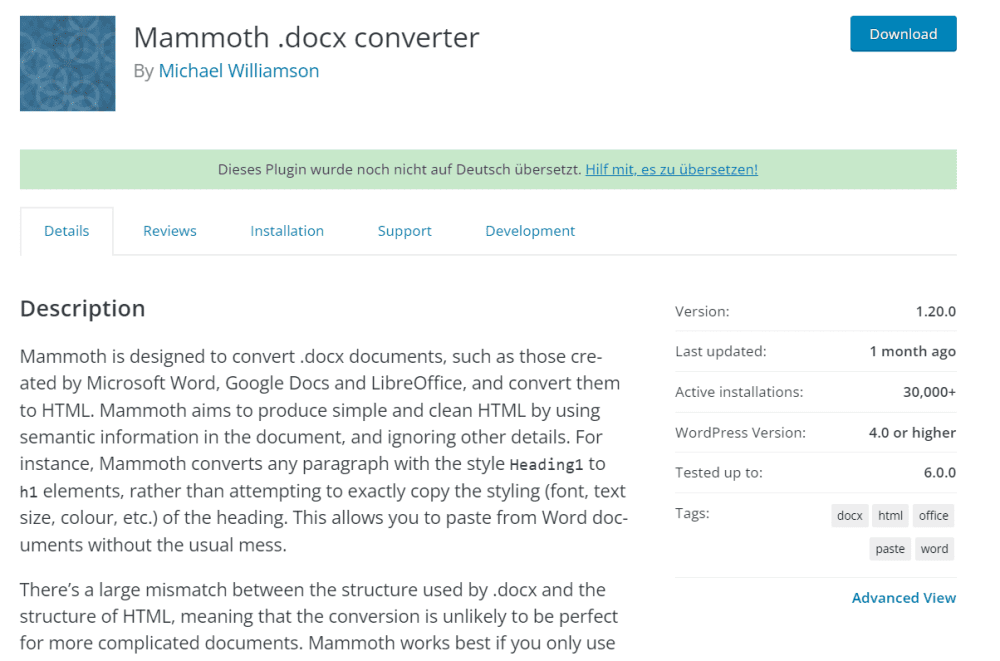
Як випливає з назви, Мамонт .docx це більше конвертер, ніж інструмент для переміщення вмісту. За допомогою цього інструменту ви можете завантажити свій файл .docx та імпортувати його у свій редактор WordPress.
Mammoth converter дозволяє конвертувати файли .docx у HTML.
Отже, ви можете завантажити свій вміст із Документів Google і використовувати цей файл для отримання HTML-коду. Потім ви можете додати цей HTML-код у редактор коду.
особливості
- Підтримує перетворення всіх основних елементів документа: перетворює текстовий вміст, зображення, посилання, гіперпосилання, таблиці, списки тощо.
- Підтримувати узгодженість формату: перетворення не змінює формат або властивості шрифту.
- Кілька типів перетворення: конвертуйте .docx у файл візуального редактора, файл HTML або повідомлення.
Mammoth обмежує ваші можливості з оптимізації вмісту та дотримується лише того, щоб вміст залишався таким же, яким він був у Документах Google.
Вам потрібно вручну змінити властивості посилання та оптимізацію зображення в редакторі WordPress. Ви все ще можете використовувати цей фантастичний інструмент безкоштовно без будь-яких інших вимог.
Google Drive Embedder
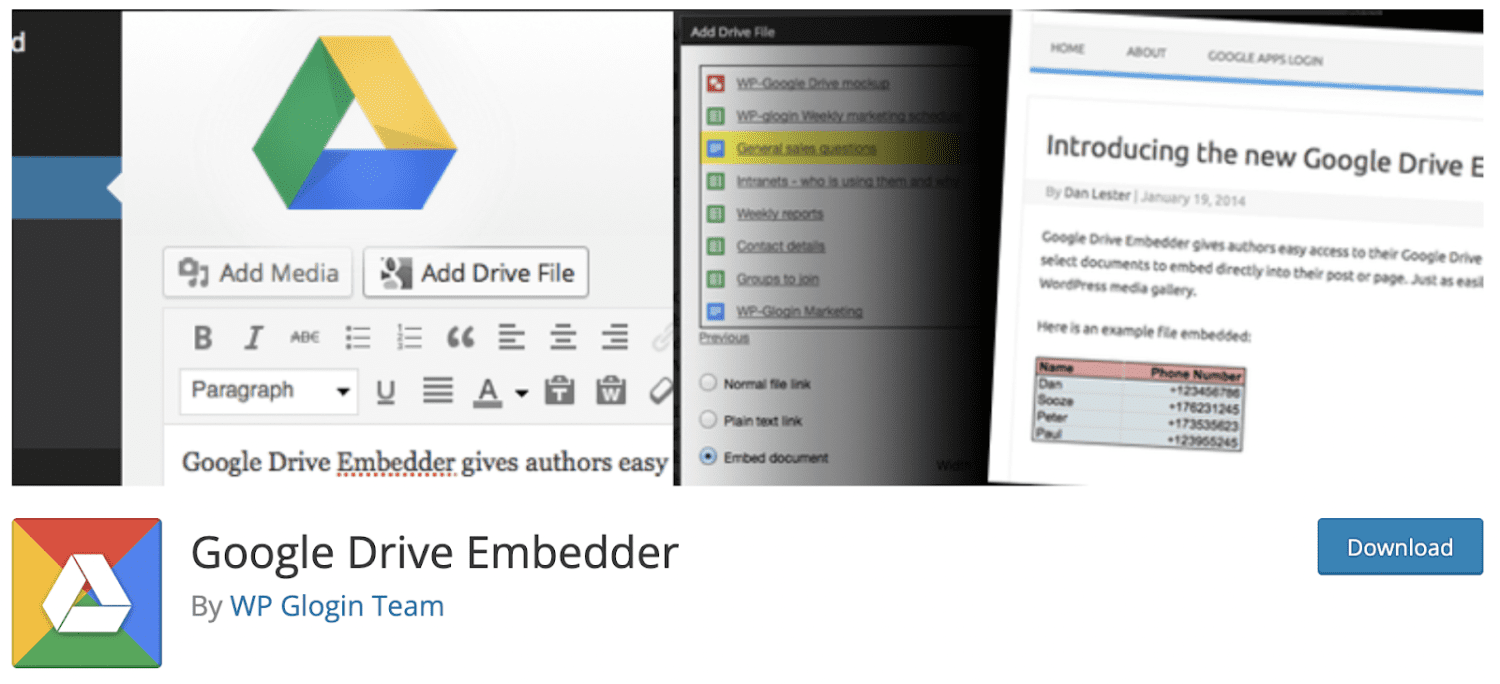
Google Drive Embedder надає користувачам легкий доступ до вставляння своїх документів і папок Google Диска в рядок.
Він забезпечує простий спосіб обміну файлами різних типів, як-от відео, документи, зображення, zip тощо, надаючи посилання для відкриття вашого документа Google.
Цей плагін добре працює на всіх інсталяціях WordPress, включаючи публічні веб-сайти та приватні інтрамережі.
особливості
- Дозволяє легко добирати файли до вбудованих папок Google Drive і досліджувати папки, не виходячи з WordPress
- Забезпечує повний контроль над тим, хто має доступ до файлів і папок на Диску
- Забезпечує простий вибір документів із Диска Google для вставлення безпосередньо в публікацію чи сторінку
- Преміум-версія дозволяє безпосередньо вставляти файли з Календаря Google
- Дозволяє публікаціям і сторінкам розміщувати власні вкладені файли, підтримані Диском
Цей плагін об’єднує Google Диск і WordPress як єдине ціле, яке може підтримувати тисячі сайтів, щоб допомогти вашому бізнесу розвиватися.
Ви також можете придбати преміальну або корпоративну версію, яка має деякі додаткові функції, зокрема підтримку клієнтів.
EmbedPress
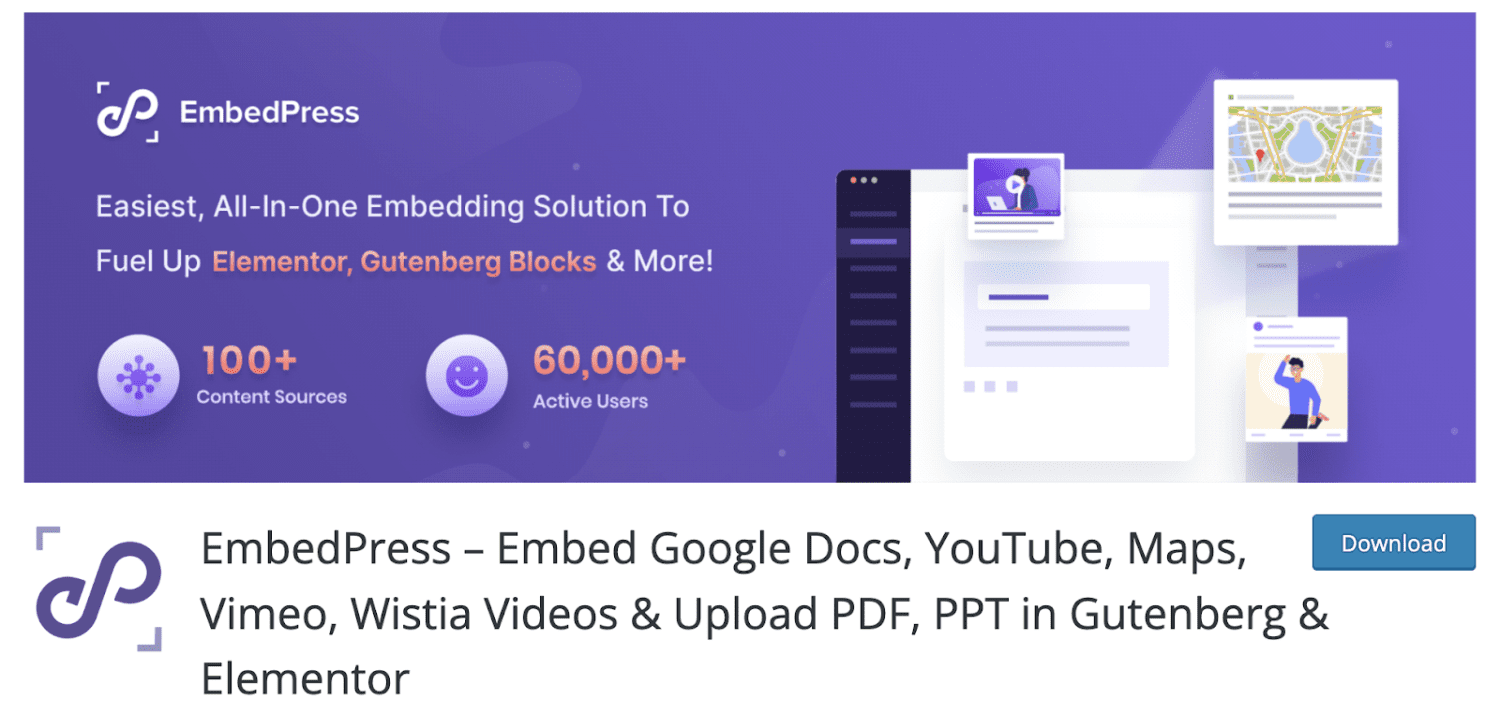
EmbedPress дозволяє вставляти документи та мультимедійні файли з багатьох різних джерел, таких як YouTube, Spotify, Vimeo та багатьох інших, на сайт WordPress.
Це так само просто, як скопіювати URL-адресу улюбленого відео або зображення з понад 100 джерел і вставити їх на свій веб-сайт.
особливості
- Перекладає вбудований файл на бажану мову за допомогою WPML за кілька простих кроків
- Дозволяє вбудовувати мультимедіа з різних популярних джерел
- Дозволяє налаштувати фірмове оформлення мультимедійних вставок, додавши розширені функції
- Дозволяє вставляти дописи у Facebook, просто скопіювавши URL-адресу
- Підтримує різноманітні діаграми та діаграми на вашому сайті WordPress
Ці функції роблять EmbedPress видатним і одним із найнадійніших плагінів на ринку. Щоб отримати більше, позначте, щоб оновити його до професійної версії. Якщо ви не задоволені ним протягом наступних 14 днів, ви можете повернути свої гроші, просто скасувавши замовлення.
Висновок – Який метод найкращий для вас?
З інструментів, які ми обговорювали, найкращим для вас є просто використання Wordable, оскільки він пропонує чудову оптимізацію.
Якщо вам це не потрібно, ви можете скористатися Редактор Гутенбергаякий є за замовчуванням, і внесіть кілька незначних коригувань.
Потрібно конвертувати ваш вміст у HTML? Скористайтеся конвертером Mammoth .docx для переміщення вмісту.
Незалежно від того, що ви виберете, найкраще було б усунути негативний вплив, спричинений простим копіюванням, виконаним у редакторі.
Якщо ви використовуєте редактор блоків WordPress, ось кілька плагінів WP для створення красивих сторінок.
